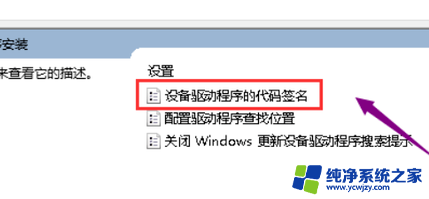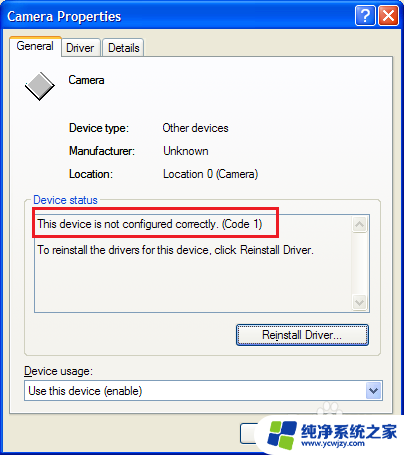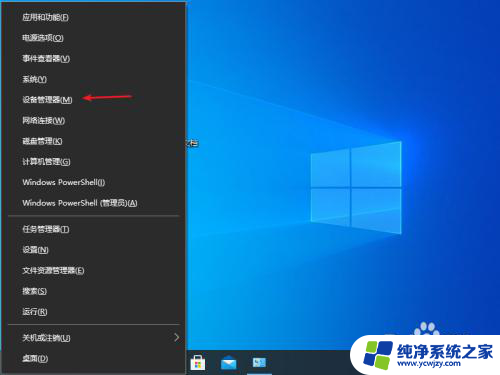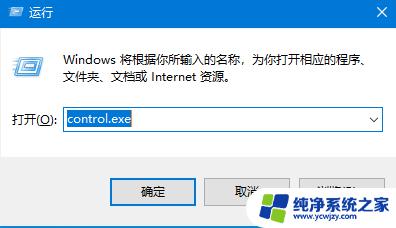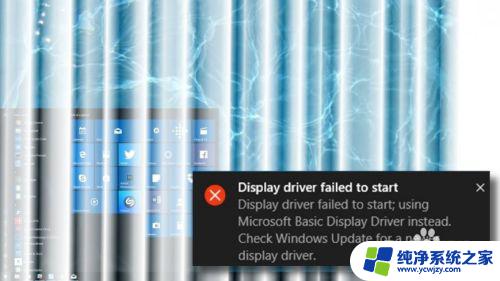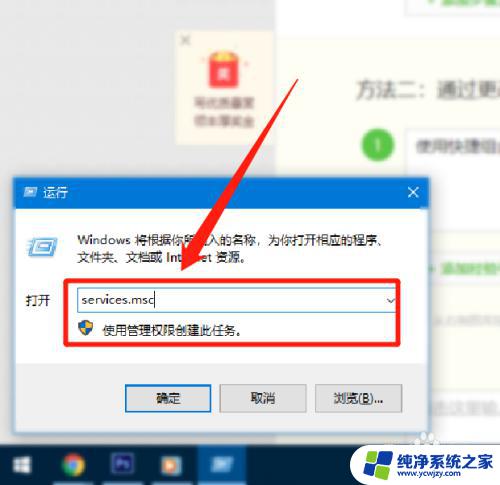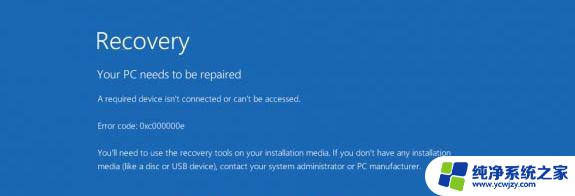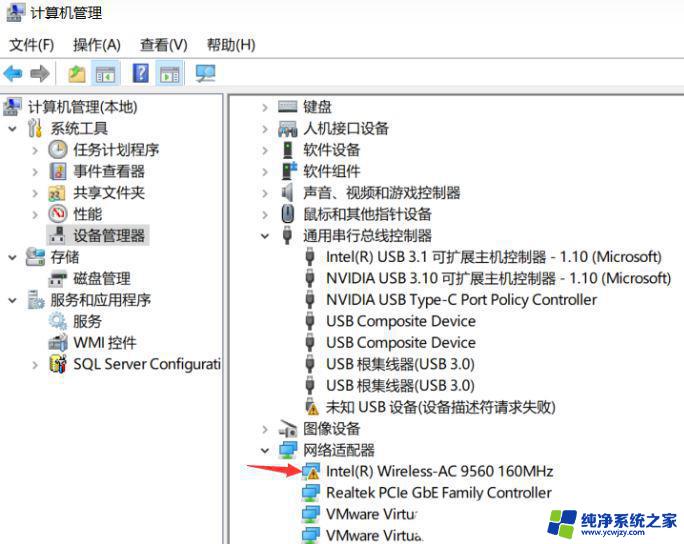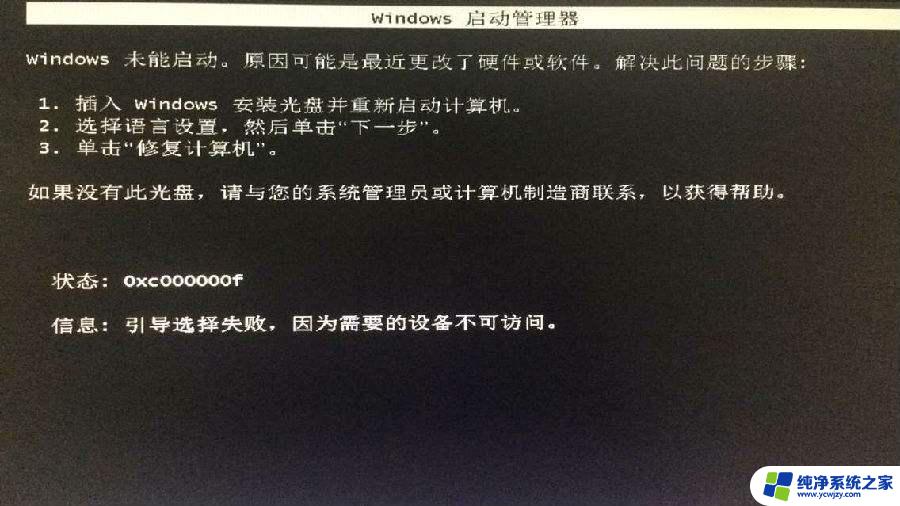win10 设备无法启动代码10
Win10系统在使用过程中,经常会遇到设备无法启动或者网络连接出现问题的情况,其中出现代码10的错误提示是比较常见的一种情况,特别是在网卡设备出现感叹号的情况下。针对这种情况,我们可以采取一些简单的修复步骤来解决问题,让设备重新正常运行。接下来我们将介绍一些常见的修复方法,帮助您解决Win10设备无法启动代码10和网卡设备感叹号错误代码10的问题。
设备管理器状态: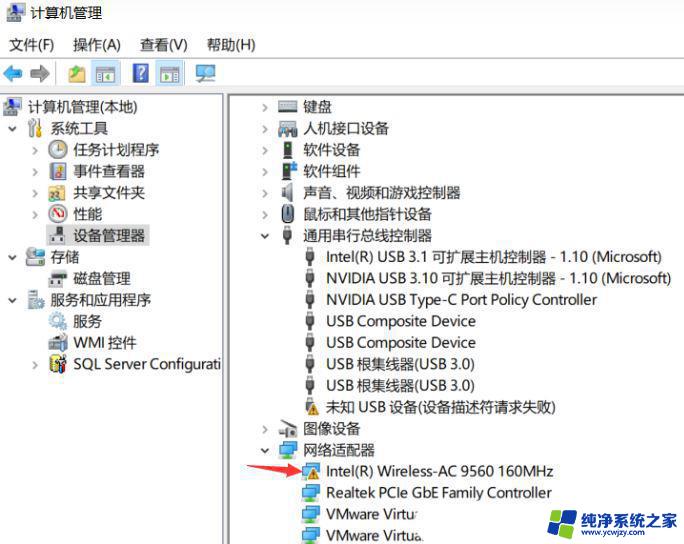
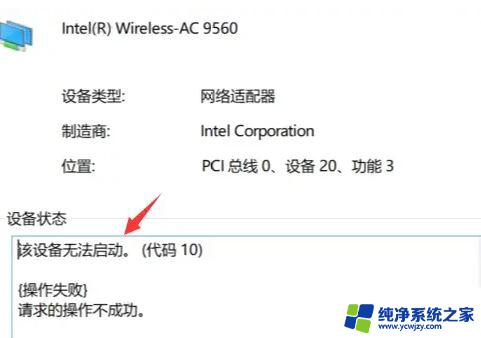
1、设备管理器找到有问题的网卡设备,右击选择【更新驱动程序】;
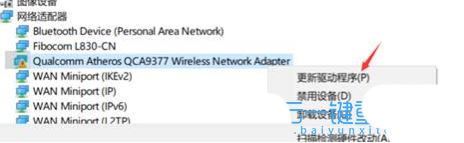
2、选择【浏览我的计算机以查找驱动程序软件】;
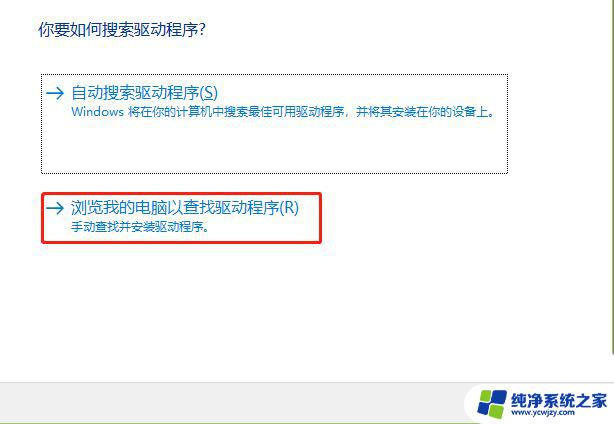
3、选择【让我从计算机上的可用驱动程序列表中选取】;
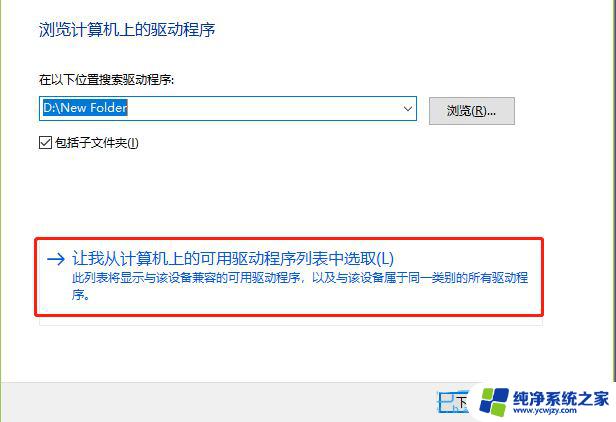
4、确认勾选【显示兼容硬件】,在框内【选择对应的网卡】,选择【下一步】;
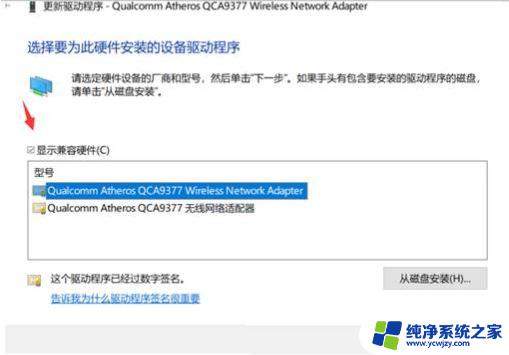
5、点【下一步】等待安装完成即可,然后观察网卡驱动状态是否正常。
6、如果依旧,关机状态下。可以去掉电源线和设备线,长按开机键【10】秒,重复【3】次,释放下主板静电,然后再开机尝试下,不一定立即生效,后续观察10-15分钟看看。
7、如果上述操作依旧,右击【卸载驱动】,勾选【删除此设备】,重启电脑;
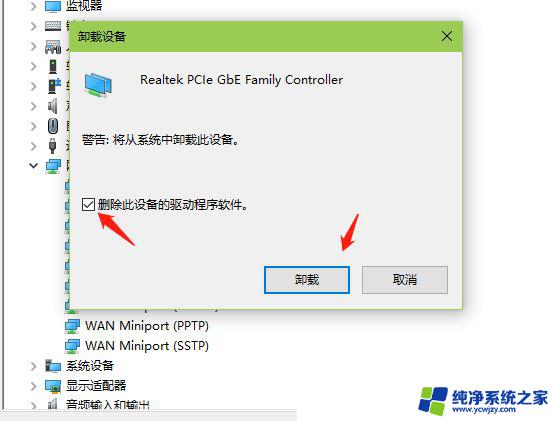
8、都无效的话,建议卸载近期系统更新,或者备份重置系统
卸载近期系统更新方法:只要在开机时强制关闭电脑,连续操作3次,Win10会自动引导至高级启动
1、点击疑难解答(重置你的电脑或查看高级选项);

2、点击高级选项;
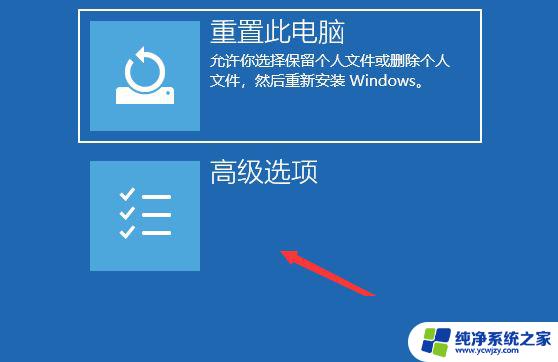
3、多个选项下,点击卸载更新(从 Windows 中移除最近安装的质量更新或功能更新);
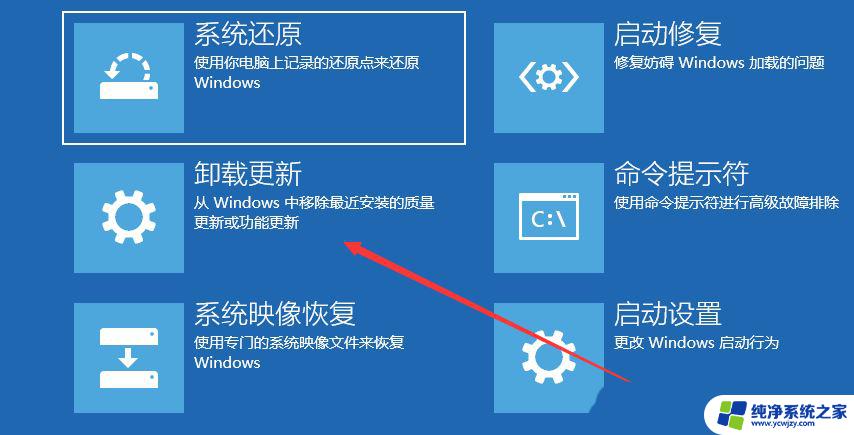
4、选择一个选项,分别有卸载最新的质量更新(一般是修复BUG、优化方面的小更新)和卸载最新的功能更新(版本更新);

PS:需要了解当前更新的Win10系统,属于最新的质量更新,还是功能更新,确定了更新类型再卸载。
重置系统方法1)按【Win】键,或点击左下角的【开始图标】,在打开的菜单项中,点击电源按钮上方的【设置】。然后在打开的Windows 设置窗口,找到并点击【更新和安全】;
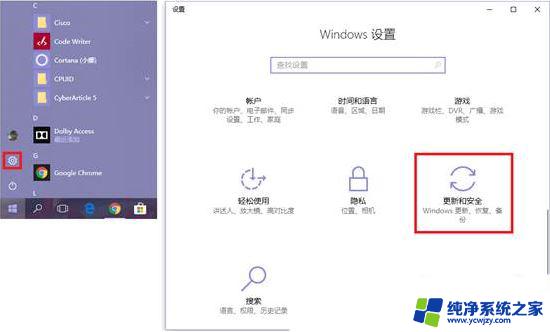
2)更新和安全主页设置,左侧选择的是【恢复】,右侧点击重置此电脑下方的【开始】;
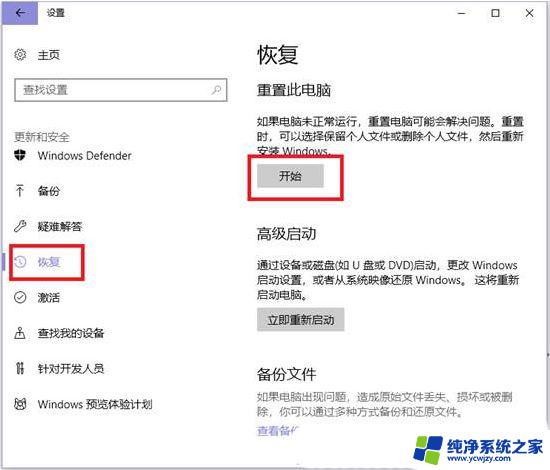
按以下操作会导致数据丢失,如果有重要数据务必备份重要数据后再操作。
3)选择【删除所有内容】

4)点击更改设置 → 开启数据擦除,关闭数据驱动器(该操作会导致数据丢失。务必备份重要数据后再操作);
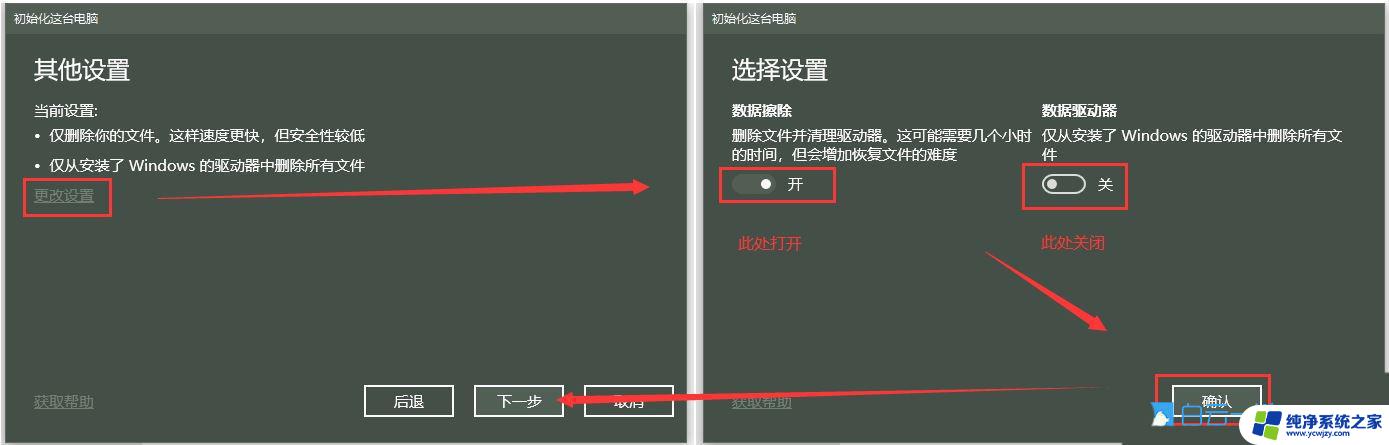
5)然后点击【重置】,重置后,按提示做初始化设置即可
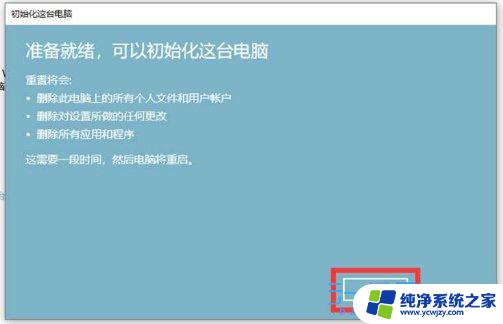
win10打印机共享提示错误0x00000709怎么办? 0x0000709解决办法
win10蓝屏错误NETIO.SYS怎么修复? Win10蓝屏Netio故障解决技巧
win10系统CLOCK_WATCHDOG_TIMEOUT蓝屏错误怎么解决? ’
以上就是win10 设备无法启动代码10的全部内容,如果你也遇到了相同的情况,可以参照以上方法来解决,希望对大家有所帮助。